USB JEEP RENEGADE 2018 Manual de Uso e Manutenção (in Portuguese)
[x] Cancel search | Manufacturer: JEEP, Model Year: 2018, Model line: RENEGADE, Model: JEEP RENEGADE 2018Pages: 380, PDF Size: 6.26 MB
Page 358 of 380

volvimento correto da operação: seguir
as indicações. Estas mensagens só são
apresentadas com o dispositivo de ig-
nição na posição STOP e quando for
definido um atraso na desativação do
sistema. A transferência de dados para
os dispositivos é feita automatica-
mente com a desactivação do motor.
Os dados transferidos são, assim, re-
movidos da memória do sistema. É
possível decidir entre registar ou não
os dados de viagem premindo o botão
gráfico “Definições” e definindo da
forma desejada a ativação do registo e
o modo de transferência USB ou
Cloud.
Quando a memória da pen USB está
cheia, no display do rádio são visualiza-
das mensagens específicas.
Quando os dadoseco:Drive™não forem
transferidos para a pen USB há muito
tempo, a memória interna do sistema
Uconnect™LIVEpoderá ficar saturada:
neste caso, seguir as recomendações for-
necidas pelas mensagens apresentadas
no visor doUconnect™.my:Car
O my:Car permite ter sempre sob con-
trolo o estado de saúde do veículo.
A aplicação my:Car é capaz de detetar
avarias em tempo real e informar o con-
dutor acerca do prazo da revisão de ma-
nutenção.
Para interagir com a aplicação, premir o
botão gráfico “my:Car”: o visor apresenta
um ecrã no qual é indicada a secção “ca-
re:Index”, onde são fornecidas todas as
informações detalhadas sobre o estado
do veículo. Premindo o botão gráfico “Si-
nalizações ativas”, é possível visualizar
(se presentes) informações sobre as
anomalias detetadas a bordo do veículo
que provocaram o acendimento de uma
luz avisadora.
O estado do veículo pode ser visto quer a
partir do site www.driveuconnect.eu, quer
através da aplicaçãoUconnect™LIVE.
Apple CarPlay e Android Auto
(se presentes)
O Apple CarPlay e o Android Auto são
aplicações que permitem a utilização do
smartphone no veículo de forma segura e
intuitiva. Para os ativar, ligar um smart-
phone compatível à porta USB presente
no veículo: os conteúdos do telefone
serão automaticamente apresentados no
visor do sistemaUconnect™.Para verificar a compatibilidade do
smartphone consultar as indicações nos
sites:
https://www.android.com/intl/it_it/auto/ e
http://www.apple.com/it/ios/carplay/.
Se o smartphone estiver corretamente
ligado ao veículo através da porta USB,
no menu principal, em vez do botão grá-
fico
, será apresentado o ícone da
aplicação Apple CarPlay ou Android
Auto.
Configuração da aplicação Apple CarPlay
O Apple CarPlay é compatível com
iPhone 5 ou com modelos mais recentes,
com sistema operativo iOS 7.1 ou
versões posteriores. Antes de utilizar o
Apple CarPlay, ativar a Siri em
“Definições” > “Gerais” > “Siri” no
smartphone.
Para utilizar o Apple CarPlay, o smart-
phone deve ser ligado ao veículo através
de um cabo USB.
Configuração da aplicação Android Auto
Antes da utilização, efetuar a transferên-
cia da aplicação Android Auto na Google
Play Store para o smartphone.
A aplicação é compatível com 5.0 (Lolli-
pop) ou versões seguintes. Para utilizar o
Android Auto, o smartphone deve ser li-
gado ao veículo através de um cabo USB.
356
MULTIMÉDIA
Page 359 of 380
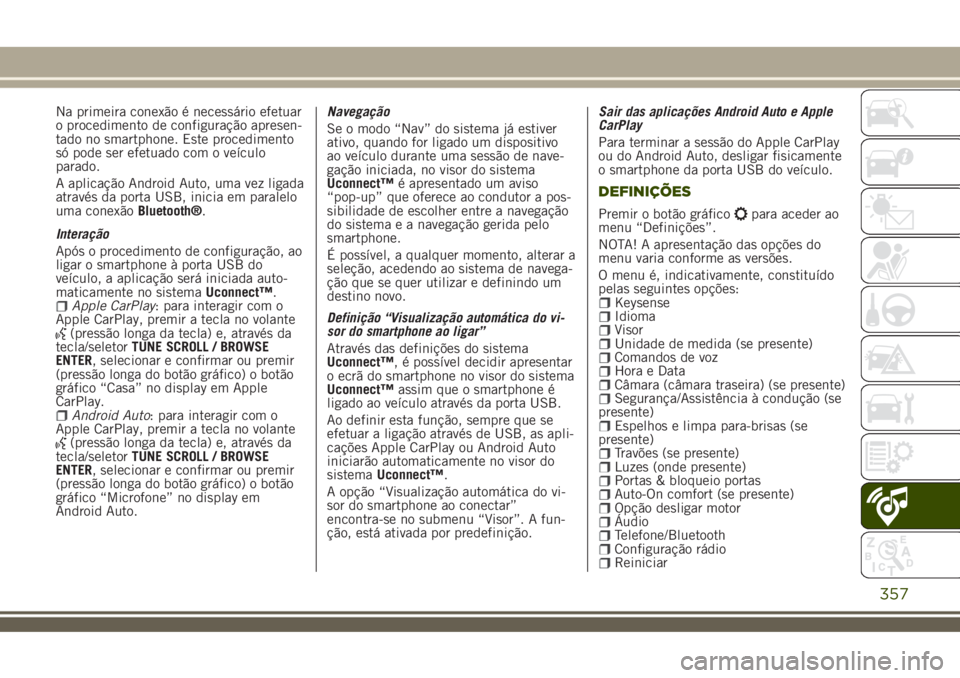
Na primeira conexão é necessário efetuar
o procedimento de configuração apresen-
tado no smartphone. Este procedimento
só pode ser efetuado com o veículo
parado.
A aplicação Android Auto, uma vez ligada
através da porta USB, inicia em paralelo
uma conexãoBluetooth®.
Interação
Após o procedimento de configuração, ao
ligar o smartphone à porta USB do
veículo, a aplicação será iniciada auto-
maticamente no sistemaUconnect™.
Apple CarPlay: para interagir com o
Apple CarPlay, premir a tecla no volante
(pressão longa da tecla) e, através da
tecla/seletorTUNE SCROLL / BROWSE
ENTER, selecionar e confirmar ou premir
(pressão longa do botão gráfico) o botão
gráfico “Casa” no display em Apple
CarPlay.
Android Auto: para interagir com o
Apple CarPlay, premir a tecla no volante
(pressão longa da tecla) e, através da
tecla/seletorTUNE SCROLL / BROWSE
ENTER, selecionar e confirmar ou premir
(pressão longa do botão gráfico) o botão
gráfico “Microfone” no display em
Android Auto.Navegação
Se o modo “Nav” do sistema já estiver
ativo, quando for ligado um dispositivo
ao veículo durante uma sessão de nave-
gação iniciada, no visor do sistema
Uconnect™é apresentado um aviso
“pop-up” que oferece ao condutor a pos-
sibilidade de escolher entre a navegação
do sistema e a navegação gerida pelo
smartphone.
É possível, a qualquer momento, alterar a
seleção, acedendo ao sistema de navega-
ção que se quer utilizar e definindo um
destino novo.
Definição “Visualização automática do vi-
sor do smartphone ao ligar”
Através das definições do sistema
Uconnect™, é possível decidir apresentar
o ecrã do smartphone no visor do sistema
Uconnect™assim que o smartphone é
ligado ao veículo através da porta USB.
Ao definir esta função, sempre que se
efetuar a ligação através de USB, as apli-
cações Apple CarPlay ou Android Auto
iniciarão automaticamente no visor do
sistemaUconnect™.
A opção “Visualização automática do vi-
sor do smartphone ao conectar”
encontra-se no submenu “Visor”. A fun-
ção, está ativada por predefinição.Sair das aplicações Android Auto e Apple
CarPlay
Para terminar a sessão do Apple CarPlay
ou do Android Auto, desligar fisicamente
o smartphone da porta USB do veículo.
DEFINIÇÕES
Premir o botão gráficopara aceder ao
menu “Definições”.
NOTA! A apresentação das opções do
menu varia conforme as versões.
O menu é, indicativamente, constituído
pelas seguintes opções:
KeysenseIdiomaVisorUnidade de medida (se presente)Comandos de vozHora e DataCâmara (câmara traseira) (se presente)Segurança/Assistência à condução (se
presente)
Espelhos e limpa para-brisas (se
presente)
Travões (se presente)Luzes (onde presente)Portas & bloqueio portasAuto-On comfort (se presente)Opção desligar motorÁudioTelefone/BluetoothConfiguração rádioReiniciar
357